Schakel Drie-vinger-tik in of uit om Cortana te starten op Windows 10
Bijgewerkt Januari 2023: Krijg geen foutmeldingen meer en vertraag je systeem met onze optimalisatietool. Haal het nu op - > deze link
- Download en installeer de reparatietool hier.
- Laat het uw computer scannen.
- De tool zal dan repareer je computer.
Inmiddels weet u waarschijnlijk dat sommige Windows 10-laptops worden geleverd met een speciale Cortana-knop waarmee gebruikers snel toegang kunnen krijgen tot de digitale persoonlijke assistent van Microsoft. Vanaf nu hebben alleen Toshiba-laptops een speciale Cortana-knop, maar andere zullen waarschijnlijk in de nabije toekomst ook een speciale knop bevatten zodra Cortana in meer landen beschikbaar komt.
Als je je laptop hebt geüpgraded van Windows 7 of Windows 8.1 naar Windows 10 en Cortana wordt ondersteund in jouw regio / land, ben je misschien geïnteresseerd in de mogelijkheden om snel toegang te krijgen tot Cortana.
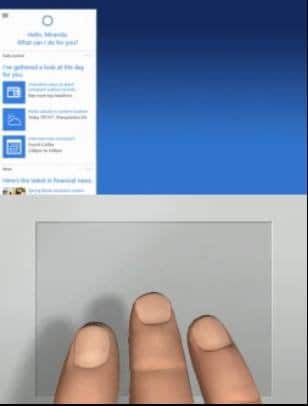
Toegang krijgen tot Cortana is vrij eenvoudig, zelfs op pc's zonder de speciale knop. Het is slechts een klik verwijderd en, nog belangrijker, populaire touchpadfabrikanten ondersteunen het starten van Cortana door met drie vingers te tikken of te klikken. Dat wil zeggen, op sommige laptops is het mogelijk Cortana te starten door met drie vingers te klikken of op het touchpad te tikken.
Belangrijke opmerkingen:
U kunt nu pc-problemen voorkomen door dit hulpmiddel te gebruiken, zoals bescherming tegen bestandsverlies en malware. Bovendien is het een geweldige manier om uw computer te optimaliseren voor maximale prestaties. Het programma herstelt veelvoorkomende fouten die kunnen optreden op Windows-systemen met gemak - geen noodzaak voor uren van troubleshooting wanneer u de perfecte oplossing binnen handbereik hebt:
- Stap 1: Downloaden PC Reparatie & Optimalisatie Tool (Windows 11, 10, 8, 7, XP, Vista - Microsoft Gold Certified).
- Stap 2: Klik op "Start Scan" om problemen in het Windows register op te sporen die PC problemen zouden kunnen veroorzaken.
- Stap 3: Klik op "Repair All" om alle problemen op te lossen.
Het lijkt erop dat Synaptics al ondersteuning biedt voor het starten van Cortana door met drie vingers te tikken. Op mijn ThinkPad T450s kan ik Cortana starten door met drie vingers te tikken. Als u ook een ThinkPad of een andere laptop met Synaptics-touchpad gebruikt, volgt u de onderstaande instructies om tikken met drie vingers in of uit te schakelen of om Cortana op Windows 10 te starten.
Schakel met drie vingers tikken in of uit of klik om Cortana te starten
Stap 1: zorg ervoor dat u de nieuwste versie van het touchpad-stuurprogramma heeft geïnstalleerd. Als u automatische stuurprogramma-updates in Windows 10 niet hebt uitgeschakeld, beschikt u waarschijnlijk over de nieuwste versie van het stuurprogramma. En als je de functie hebt uitgeschakeld, download en installeer dan de nieuwste versie van het touchpad-stuurprogramma van Synaptics.
Stap 2: typ Configuratiescherm in het startmenu of zoekvak op de taakbalk en druk vervolgens op Enter om het klassieke configuratiescherm te openen.
Stap 3: verander de Weergeven met in Kleine pictogrammen en klik vervolgens op Muis om Muiseigenschappen te openen .
Stap 4: schakel over naar het ThinkPad-tabblad als u een ThinkPad gebruikt en klik vervolgens op Instellingen .
En als u een andere laptop gebruikt, moet er een manier zijn om de touchpad-instellingen te openen. De knop Instellingen bevindt zich op de meeste notebooks onder het laatste tabblad. Controleer of de titel van het laatste tabblad Apparaatinstellingen of Synaptics is, en als er een is, selecteer Synaptics TouchPad onder Apparaten en klik vervolgens op de knop Instellingen.
Stap 5: zodra het Synaptics configuratiescherm is geopend, schakelt u over naar het tabblad Klik door erop te klikken.
Stap 6: Vink hier de opties aan met de titel Tikken met drie vingers en klikken met drie vingers, en selecteer Cortana in de vervolgkeuzelijst ernaast. Klik ten slotte op OK.
Zoals u in de bovenstaande afbeelding kunt zien, kan met vier vingers tikken of klikken worden gebruikt om Action Center op Windows 10 te starten.





